كيفية نقل كل شيء من هاتفك Android القديم إلى هاتفك الجديد
كيفية عمل نسخة احتياطية ونقل الأشياء الخاصة بك إلى هاتف Android جديد
الحصول على هاتف جديد رائع ، لكن نقل جميع بياناتك من هاتفك القديم ليس كذلك. لحسن الحظ ، أصبحت أفضل بكثير مما كانت عليه في السابق ، ولم يعد الأمر يتطلب الكثير من العمل. باستخدام حساب Google وقليل من الصبر
قبل أن تتمكن من فعل أي شيء ، ستحتاج إلى التأكد من تسجيل تسجيل الدخول إلى حسابك القديم على هاتفك القديم. توجه إلى علامة تبويب Google في الإعدادات للتأكد. بعد ذلك ، ستحتاج إلى العثور على إعدادات النسخ الاحتياطي لهاتفك. على هواتف Pixel التي تعمل بنظام Android 10 ، يوجد خيار النسخ الاحتياطي داخل علامة تبويب النظام في الإعدادات ، لكن يختلف على الهواتف الأخرى. أسهل طريقة للعثور عليه هي كتابة "نسخ احتياطي" في شريط البحث عن الإعدادات.
يأتي حساب Google الخاص بك مع نسخة احتياطية مدمجة رائعة داخل Google Drive.
بمجرد وصولك ، سترى خيارين. على هواتف Pixel ، يوجد مفتاح "نسخ احتياطي إلى Google Drive" سيمكن النسخ الاحتياطي لعدة أنواع من المحتوى ، بما في ذلك التطبيقات المثبتة والبيانات المصاحبة ، وسجل المكالمات ، وإعدادات الجهاز ، وإدخالات التقويم ، وجهات الاتصال ، الصور ومقاطع الفيديو ، رسائل SMS. سيتم نسخها احتياطيًا تلقائيًا ، لذا بمجرد تشغيلها ، لن تضطر إلى التفكير بها مرة أخرى.
على الهواتف الأخرى ، من المحتمل أن تجد التبديل داخل علامة تبويب Google ، لكن الخيارات ستكون هي نفسها: بيانات التطبيق وسجل المكالمات وجهات الاتصال وإعدادات الجهاز والصور ومقاطع الفيديو والرسائل النصية القصيرة SMS. لديك الخيار لتحديد واحد أو كل منهم كلما قمت بالنسخ الاحتياطي
نظرًا لأن النسخ الاحتياطية تعمل من خلال Google Drive ، فإذا توجهت إلى التطبيق ، فسترى خيار النسخ الاحتياطي في الشريط الجانبي. من الداخل ، سترى قائمة بأية أجهزة تم نسخها احتياطيًا ، حيث يحتل هاتفك الحالي المرتبة الأولى (ربما باسم غير تقليدي مثل SM-G96OU1 أو HD 1905). اضغط عليه وستكون قادرًا على معرفة متى حدث آخر نسخة احتياطية والتطبيقات التي تم تضمينها
تقدم Samsung و LG وشركات صناعة الهواتف الأخرى النسخ الاحتياطية الخاصة بها وعمليات النقل داخل تطبيق الإعدادات.
تقدم شركة Samsung خدمتها الخاصة التي تسمى Smart Switch والتي تم دمجها في الإعدادات. قم بتشغيله وتسجيل الدخول إلى حساب Samsung الخاص بك ، وسيقوم بمزامنة نفس الأشياء التي يفعلها Google ، بالإضافة إلى الملاحظات والتنبيهات والرسائل وحتى تخطيط الشاشة الرئيسية على هاتفك الجديد. المهم هو أنك تحتاج إلى استخدام تطبيقات Samsung لتحقيق أقصى استفادة منها.
بصرف النظر عن النسخ الاحتياطية الاحتكارية ، ستسمح لك معظم الهواتف أيضًا بنقل التطبيقات والإعدادات. ستتم مطالبتك أثناء الإعداد ، وسيحتاج معظمها إلى كابل ، لكنه يعد احتياطيًا جيدًا إذا كنت لا تتذكر النسخ الاحتياطي بشكل منتظم. على سبيل المثال ، تقدم LG أيضًا تطبيقًا يسمى Mobile Switch يتيح لك نقل صورك ومقاطع الفيديو والموسيقى والرسائل النصية والتطبيقات لاسلكيًا من هاتف LG إلى آخر. تتيح لك الهواتف الأخرى نقل البيانات من هاتف المنافسين - حتى أجهزة iPhone - ولكن النتائج متقطعة إلى حد ما ، لذلك لا نزال نوصي بتشغيل النسخ الاحتياطية من Google Drive.
حتى إذا كان لديك نسخ احتياطية من Google Drive قيد التشغيل ، فستظل بحاجة إلى التحقق من بعض الإعدادات الإضافية للتأكد من أن أهم الأشياء الخاصة بك قد انتهت عند تشغيل هاتفك الجديد.
يمكنكم مشاهدة أيضا :
كيفية نقل كل شيء من هاتفك Android القديم إلى هاتفك الجديد
إذا كنت تستخدم Gmail ، فأنت تحتاج فقط إلى تسجيل الدخول إلى حساب Google الخاص بك لإحضار جميع رسائلك وتسمياتك وما إلى ذلك. وستكون حساباتك الأخرى ، سواء Outlook أو iCloud أو Hotmail ، بنفس السهولة. ما عليك سوى تنزيل تطبيقك المفضل ، واكتب اسم المستخدم وكلمة المرور ، وستكون في طريقك. بالإضافة إلى ذلك ، هناك العديد من التطبيقات مثل Newton و Blue Mail التي ستحافظ على مزامنة حسابات متعددة مع تسجيل دخول واحد.
، ستظهر تلقائيًا أي إدخالات تدخل في التقويم على هاتفك على هاتفك الجديد بمجرد فتح التطبيق. تتم مزامنة بعض تطبيقات التقويم أيضًا مع تقويم Google ، لذلك ستحتاج إلى التأكد من إعداده حتى لو لم يكن تطبيق الجدولة الذي تفضله.
الصور والموسيقى
أصبحت الصور بسرعة الشيء الوحيد الذي يجب نقله تمامًا من هاتف إلى آخر ، وقد بنت Google طريقة رائعة للقيام بذلك في تطبيق الصور الخاص بها.
متاح لجميع الهواتف ، إنه بعيدًا عن أفضل خيار لإدارة الصور ، ويتم الاحتفاظ بنسخ احتياطية منه ، لذا إذا كنت لا تستخدمه بانتظام ، فيجب أن تكون كذلك. للتأكد من عمل نسخة احتياطية لكل شيء ، توجه إلى الإعدادات في الشريط الجانبي ، ثم انقر فوق نسخ احتياطي ومزامنة. تأكد من أن التبديل أزرق وأن حساب النسخ الاحتياطي هو نفسه الحساب الذي تستخدمه في كل شيء آخر.
يمكنك نسخ جميع صورك احتياطيًا بجودة عالية دون استخدام مساحة 1ميغا بايت في Google Drive.
تتيح لك Google الاحتفاظ بنسخة احتياطية من أكبر عدد ممكن من الصور عالية الجودة ، ولن يتم احتسابها مقابل مساحة تخزين Google Drive. إذا لم يكن هذا القرار كافيًا بالنسبة لك ، فيمكنك اختيار عمل نسخة احتياطية من الصور الأصلية بالحجم الكامل على Google Drive ، ولكنها ستكلفك ذلك. بينما أعطت Google لمستخدمي Pixel الأصليين نسخًا احتياطية غير محدودة من صورهم الأصلية ومستخدمي Pixel 2 و 3 ، فإن أي شخص آخر (بما في ذلك مالكي Pixel 3a و 4 ) سيضطر إلى استخدام مساحة Google Drive المخصصة له ، لذلك قد تضطر إلى رفع مستوى التخزين الخاص بك لاستيعاب غيغابايت إضافية.
يحصل مستخدمو Google Drive على 15 جيجا بايت مجانًا ، لذلك إذا كانت لفة الكاميرا أكبر من ذلك ، فيمكنك دفع 1.99 دولار شهريًا مقابل 100 جيجابايت أو 9.99 دولار شهريًا مقابل 1 تيرابايت من المساحة التخزينية. ولكن بغض النظر عن الحجم الذي تختاره ، ستظهر جميع صورك عند فتح تطبيق صور Google على هاتفك الجديد.
عندما يتعلق الأمر بالموسيقى ، هناك طريقتان للقيام بذلك. إذا كنت مشتركًا بالفعل في خدمة بث مثل Spotify أو YouTube Music أو Apple Music ، فما عليك سوى التوجه إلى التطبيق في هاتفك الجديد وتسجيل الدخول للوصول إلى جميع أغانيك. هذا هو أفضل رهان ، لأن فقدان تطبيق موسيقى Google Play زاد من صعوبة تشغيل المقطوعات الموسيقية المحلية على هاتفك
إنه أمر بدائي ، ولكن إذا كنت ترغب في تشغيل الأغاني المخزنة على جهازك ، فسيسمح لك YouTube.
إذا لم تكن عضوًا في البث ، فسوف يساعدك YouTube Music في الاستمرار في العمل ، مما يتيح لك الوصول إلى الملفات المخزنة على جهازك دون الحاجة إلى الاشتراك في الخدمة. إنه بدائي للغاية ومحبط بعض الشيء ، ولكن مع قليل من الصبر ، ستتمكن من الحصول عليه للعمل. لمشاهدة مقطوعاتك ، ما عليك سوى تخزينها في بطاقة microSD أو Google Drive ، ثم قم بنقلها إلى تطبيق ملفات هاتفك الجديد. سيجدها YouTube Music ويعرضها ضمن علامة التبويب "ملفات الجهاز" ، وستكون قادرًا على تشغيلها كما تريد ، ولكن لن تتمكن من إضافتها إلى قوائم تشغيل YouTube Music أو إرسالها إلى جهاز آخر.
كيفية نقل كل شيء من هاتفك Android القديم إلى هاتفك الجديد
كلمات السر والإشارات
إذا كنت تستخدم Chrome على هاتفك ، يمكنك أيضًا نقل سجل المتصفح وكلمات المرور والإشارات المرجعية إلى هاتفك الجديد. أولاً ، انتقل إلى علامة تبويب Google في الإعدادات ، وانتقل لأسفل إلى خيار Smart Lock لكلمات المرور.
يخزن هذا الإعداد كلمات المرور من التطبيقات الداعمة ومواقع Chrome إلى حسابك في Google. قم بتشغيله ، وفي المرة التالية التي تسجّل فيها الدخول إلى Chrome على هاتفك الجديد ، لن تضطر إلى إعادة إدخال نفس كلمات المرور مرارًا وتكرارًا. إنه يعمل مع بعض تطبيقات الطرف الثالث ، أيضًا ، طالما أن المطورين قاموا بإنشاء الدعم. ما عليك سوى الانتقال إلى علامة التبويب "الأمان" في حساب Google الخاص بك لمعرفة أي منها يتم تخزينه.
كلمات السر
يخزن حسابك في Google كلمات المرور ، لكنك تريد استخدام مدير كلمات المرور للحصول على أفضل حماية.
إذا كنت قلقًا بشأن كلمات مرور التطبيق التي يتم حفظها في حساب Google الخاص بك ، فيمكنك إدراج أي تطبيق في القائمة السوداء باستخدام Smart Lock. أو يمكنك التخلي عن كل ذلك معًا وتنزيل مدير كلمات المرور. هناك الكثير من الأشياء الرائعة بما في ذلك Dashlane و LastPass و 1Password ، وجميعهم يخزنون كلمات المرور الخاصة بك في خزانة مشفرة. لكنه يستحق كل هذا العناء. ما عليك سوى تسجيل الدخول على هاتفك الجديد ، وستتمكن من الوصول إلى جميع كلمات مرورك من خلال ميزة الملء التلقائي لنظام Android.
لبقية احتياجات الويب الخاصة بك ، توجه إلى إعدادات Chrome. انقر فوق اسم حسابك ثم قم بالمزامنة لرؤية كل ما تريد تخزينه في السحابة ، بما في ذلك الإشارات المرجعية والسجل وعلامات التبويب المفتوحة وبطاقات الائتمان المحفوظة. بمجرد تحديد ما تريد ، ستكون جميعها متاحة عند تسجيل الدخول إلى Chrome على جهازك الجديد.
رسائل SMS و MMS
يعد تحريك محادثاتك أكثر صعوبة من البقية ، أسهل طريقة هي استخدام WhatsApp أو Telegram أو Facebook Messenger أو خدمة أخرى تابعة لجهة خارجية ، حيث إنك تحتاج فقط إلى تسجيل الدخول إلى التطبيق المناسب للوصول إلى سجل الدردشة الكامل. أيضًا ، إذا كنت تمتلك هاتف Pixel و / أو تستخدم رسائل Android ، فهناك خيار داخل نسخة Google Drive الاحتياطية
الرسائل القصيرة الاحتياطية
إذا كنت ترغب في نقل جميع رسائل SMS و MMS ، فستحتاج إلى تنزيل أداة النسخ الاحتياطي.
لذلك حتى تبدأ Google في نسخ رسائل MMS احتياطيًا ، فإن الطريقة الأكثر خداعًا لنقلها جميعًا من رسائل Android أو تطبيق المراسلة النصية الذي تختاره إلى هاتف جديد هي خدمة شاملة. Play Store - SMS Backup + و SMS Backup & Restore هما من أكثرها شعبية وأعلى تصنيف - وهما بمثابة وسيط يجمع رسائلك حتى تكون جاهزًا لنقلها إلى تطبيق جديد.
ليست العملية الأسرع ، لذلك ستحتاج إلى إجراء بعض الوقت للسماح بتشغيلها إذا كان لديك الكثير من الرسائل ، لكنها تعمل بشكل جيد. في اختبارنا ، استخدمنا SMS Backup + لإجراء نسخ احتياطي واستعادة مجموعة من أكثر من 2000 رسالة على جهاز اختبار دون مشكلة. من المحير أن Google لم تنفذ نظامًا مشابهًا في نظام Android ، ولكن في الوقت الحالي ، ستعمل تطبيقات مثل SMS Backup + بالتأكيد على هذا.
ومع ذلك ، هناك كلمة تحذير واحدة: لا تمسح هاتفك القديم حتى تتأكد من ظهور رسائلك على هاتفك الجديد. وبهذه الطريقة ، ستكون قادرًا على البدء من جديد إذا حدث شيء ما أثناء عملية النقل.
وهذا كل شيء. مع المزيج الصحيح من التطبيقات والخدمات السحابية ، لا داعي للقلق بشأن ترك أي شيء خلفك عندما تحصل على هاتف جديد. بغض النظر عما إذا كنت تريد الرسائل أو الموسيقى أو البريد ، فإن حساب Google الخاص بك هو الأداة رقم 1 في ترسانتك ، وسرعان ما أصبح متجرًا واحدًا للنسخ الاحتياطي ونقل كل شيء من هاتف إلى آخر.


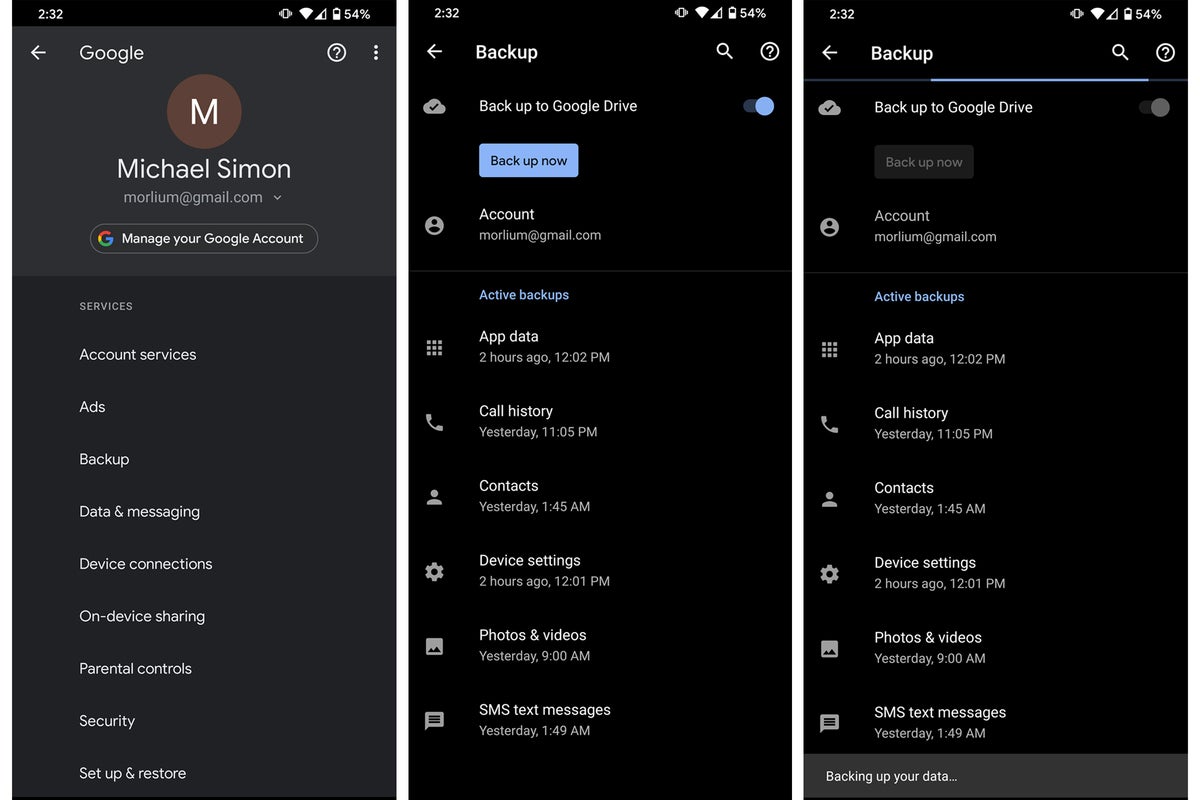
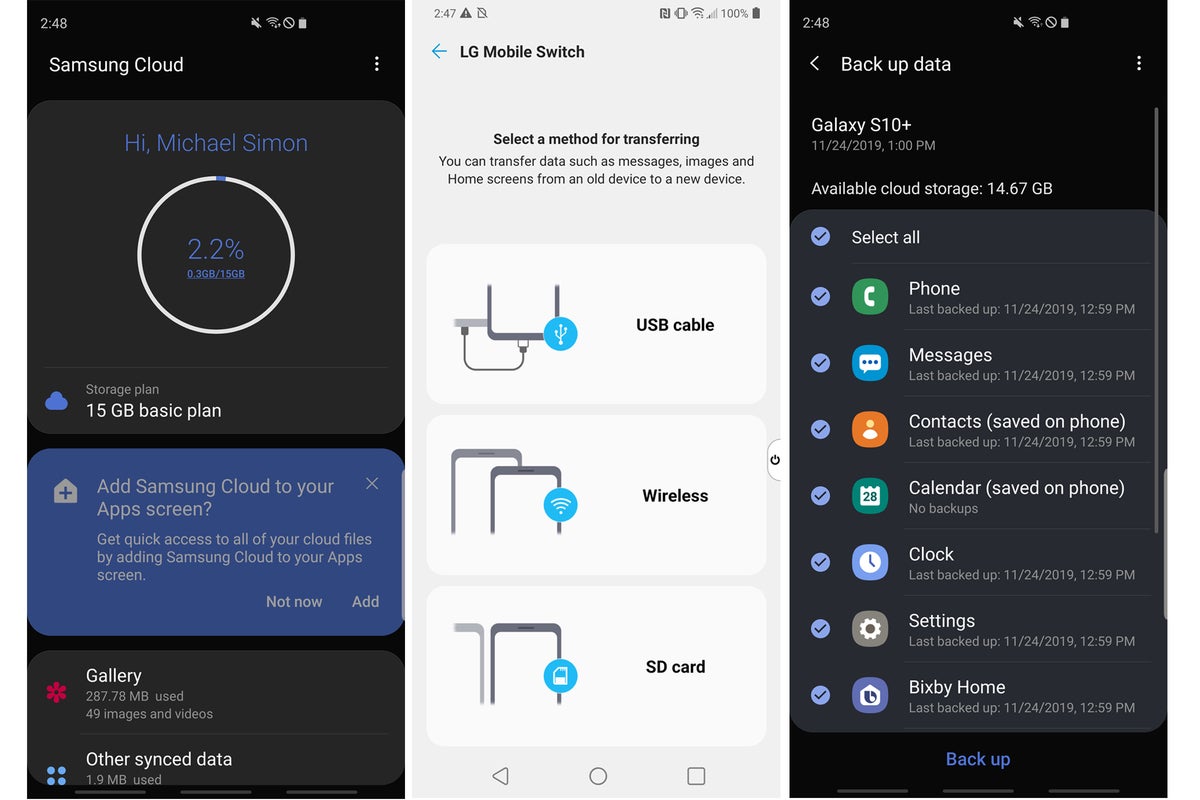
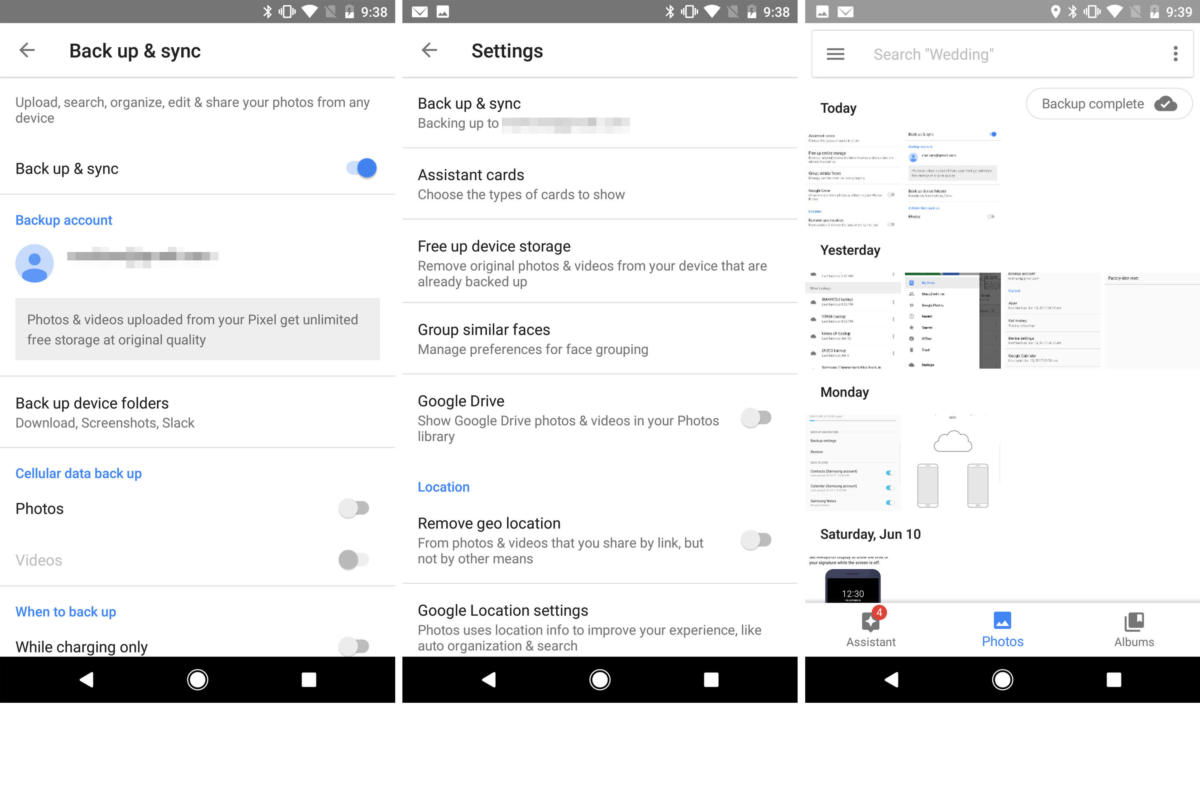
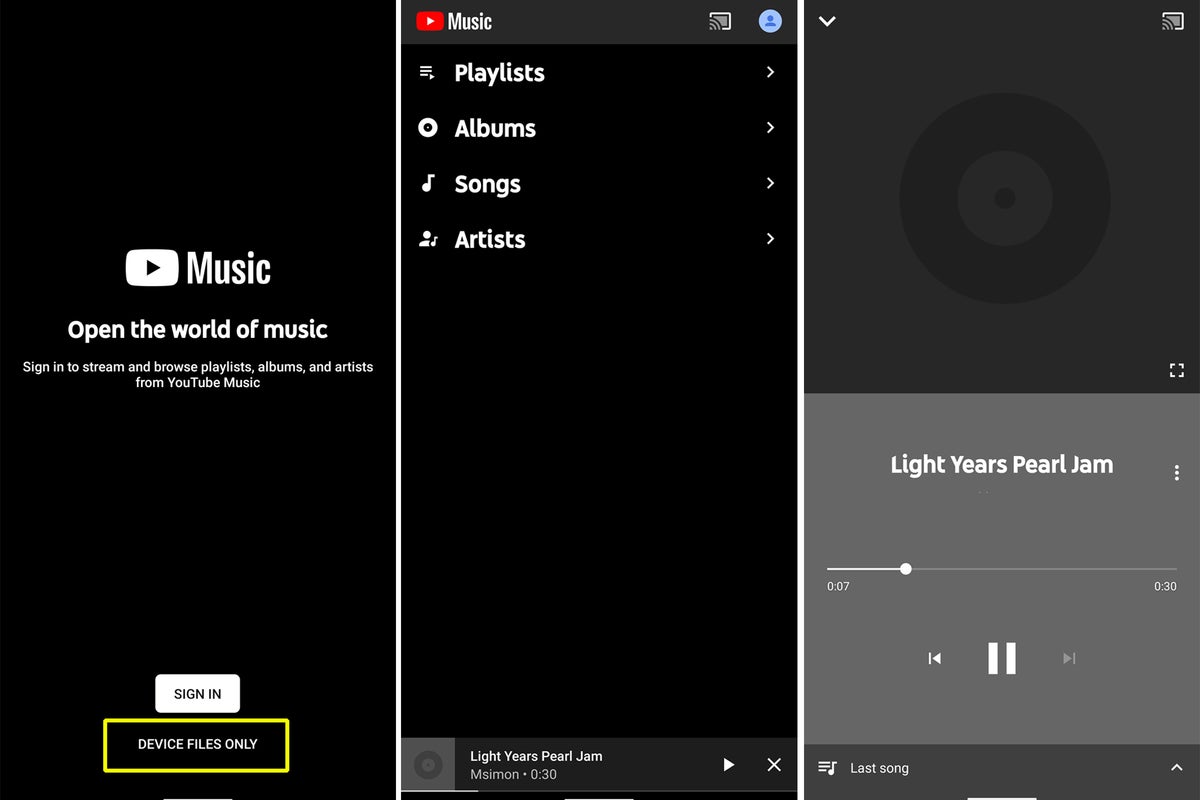
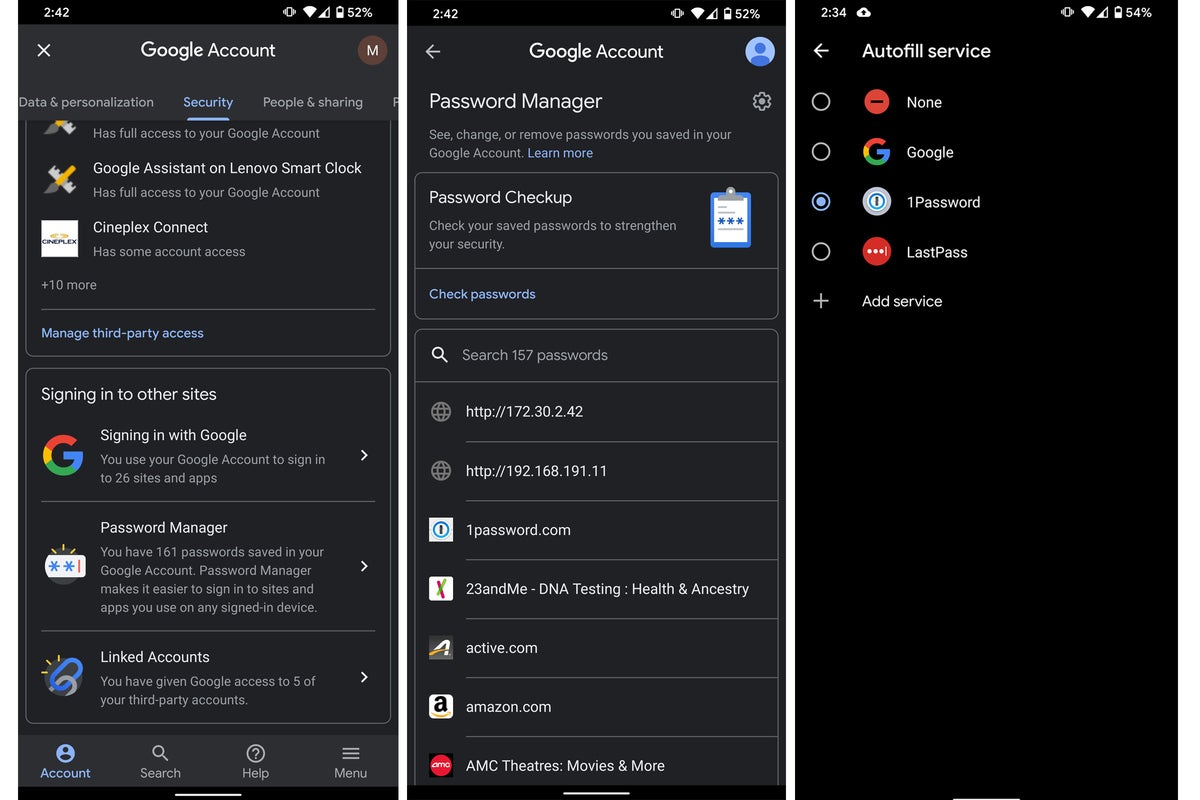
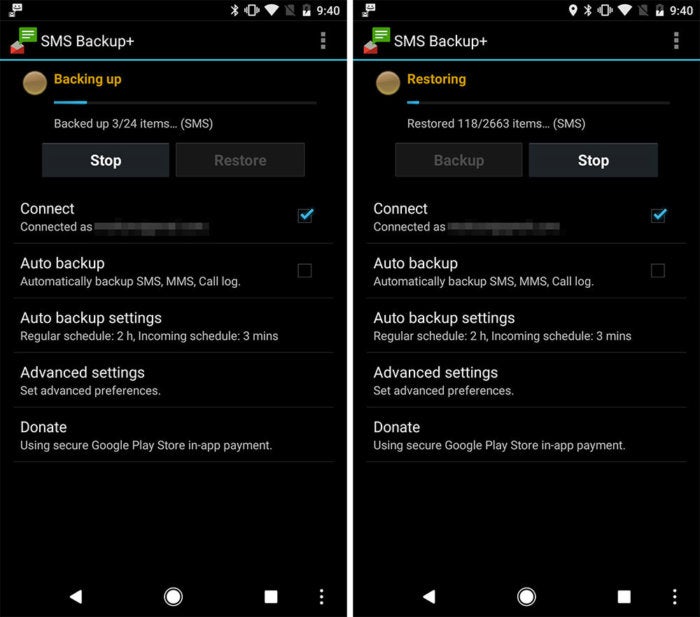
إرسال تعليق